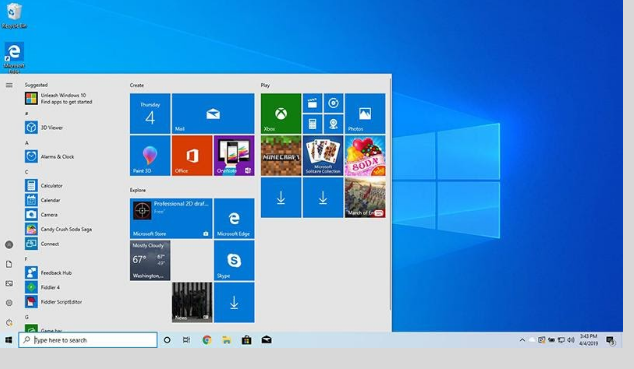Cách sửa lỗi không tìm kiếm được trên Windows 10
Trên Windows 10, thanh Search Windows là công cụ tìm kiếm mặc định. Bạn chỉ cần nhập từ khóa của nội dung cần tìm, thư mục, phần mềm,...sau đó trên thanh tìm kiếm sẽ nhanh chóng cho bạn kết quả. Nhưng đôi khi, thanh tìm kiếm trên hệ thống cũng hay xảy ra lỗi, khiến việc tìm kiếm chương trình của người dùng gặp khó khăn. Nếu máy tính Win 10 của bạn thường xuyên gặp phải tình trạng bị lỗi hoặc không tìm kiếm được công cụ Search Windows, bạn có thể sửa chữa và khắc phục theo các cách của bài viết dưới đây của Linh kiện Laptop.
Khởi động lại máy tính
Đây là cách đơn giản nhất khi thanh Search Windows gặp vấn đề, không hoạt động để tìm kiếm chương trình. Sau khi khởi động lại máy, thanh tìm kiếm Search Windows sẽ hoạt động lại bình thường.
Khởi động lại Windows Explorer
Khi Search Windows xảy ra lỗi một trong những nguyên nhân gây ra có thể do Windows Explorer bị treo. Chúng ta sẽ tiến hành khởi động lại Windows Explorer để sửa lỗi khi không tìm kiếm được trên Windows 10 và một số lỗi khác.
B1: Tại thanh Taskbar trên máy tính của bạn, nhấn chuột phải sau đó chọn Task Manager.
B2: Tại giao diện cửa sổ Task Manager, bạn tìm tới Windows Explorer. Nhấn chuột phải rồi chọn Restart để khởi động lại máy. Như vậy hệ thống sẽ tiến hành làm mới và khởi động lại các ứng dụng Windows Explorer trên máy tính, kèm theo đó là sửa lỗi tìm kiếm trên Search Windows.
Thử tắt phần mềm diệt virus
Nếu bạn đang sử dụng một phần mềm diệt virus nào đó có trong máy tính thì bạn hãy thử tắt phần mềm đó tạm thời để kiểm tra tình trạng máy. Xem có phải nguyên nhân gây ra có phải là do phần mềm diệt virus hay không.
Khởi động lại Cortana
Chức năng tìm kiếm trên Windows 10 được cung cấp bởi ứng dụng Cortana, vì vậy nếu không tìm kiếm được trên Windows 10 thì có khả năng Cortana bị treo là có thể xảy ra. Hãy kết thúc quá trình làm việc của Cortana và khởi động lại máy.
B1:Mở Task Manager
B2: Trên cửa sổ Task Manager, bạn tìm tới ứng dụng Cortana. Nhấn chuột phải vào Cortana => chọn End task.
Tác vụ này sẽ kết thúc tất cả quá trình mà Cortana đang làm việc trên máy tính của bạn. Tiếp sau đó, bạn hãy khởi động lại máy tính và kiểm tra lại lỗi Search Windows 10 đã được xử lý và khắc phục hay chưa.
Restart lại Windows Search hoặc thiết bị của bạn
Tại cửa sổ Task Manager, bây giờ bạn hãy chuyển qua tab Details => và tìm đến tiến trình có tên là SearchUI.exe và nhấn chuột phải vào nó => nhấn chọn End Task để tắt cái này đi.
Một hộp thoại xuất hiện, bạn hãy đồng ý tắt => lúc này đây Windows sẽ khởi động lại máy tính của bạn.
Cài đặt lại chỉ mục tìm kiếm cho Windows 10
Tính năng lập chỉ mục tìm kiếm cũng có thể là nguyên nhân gây ra lỗi tìm kiếm trên Windows 10. Vì vậy, bạn hãy thử xây dựng lại cơ sở dữ liệu chỉ mục xem có khắc phục được hay không nhé.
Cách làm:
Nhấn tổ hợp phím Windows + I để mở Windows Settings => chọn Search => sau đó chọn Windows Search => tiếp đến chọn Advanced search Indexer Settings
Nhấn vào Advanced => chọn tab Index Settings => chọn Rebuild để thực hiện Rebuild lại chỉ mục => chọn OK để hoàn tất.
Cập nhật và update Windows 10
Nâng cấp Windows 10 là cách làm khá hiệu quả trong việc cập nhật các Driver mới cũng như là Fix các lỗi có trên Windows 10.
Cách thực hiện: Nhấn tổ hợp phím Windows + I => chọn Update & Security => sau đó nhấn vào nút Check for updates và đợi.
Dùng trình gỡ lỗi trên Windows
B1: Bạn hãy mở Control Panel. Trong giao diện này phần System and Security => nhấn chuột vào Find and fix problems.
B2: Trong giao diện cửa sổ Troubleshooting => nhấn tiếp vào System and Security.
B3: Chuyển sang giao diện tiếp theo, nhấn chuột phải vào Search and Indexing => chọn Run as administrator.
B4: Trong giao diện Search and Indexing => nhấn Next để hệ thống tiến hành quá trình tìm kiếm phát hiện lỗi và xử lý sự cố trên máy tính của bạn.
B5: Trong giao diện tiếp theo, nhấn tích vào mục Files don’t appear in search results => nhấn tiếp vào Next để tiến hành kiểm tra lỗi.
Ngay sau đó, giao diện xử lý các sự cố và vấn đề trên máy tính sẽ xuất hiện. Nếu phát hiện ra vấn đề, chương trình sẽ áp dụng các bản sửa lỗi tự động và thông báo kết quả đến người dung máy tính.